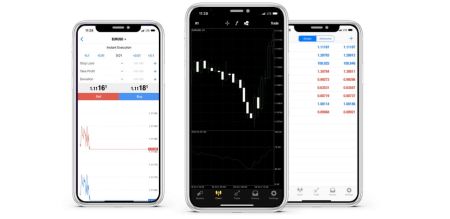ஐபோனுக்கு XM MT4 க்கு பதிவிறக்கம், நிறுவ மற்றும் உள்நுழைவது எப்படி
ஐபோனுக்கான எக்ஸ்எம் எம்டி 4 வர்த்தகர்களுக்கு சந்தைகளை கண்காணிக்கவும், வர்த்தகங்களை இயக்கவும், எந்த நேரத்திலும், எங்கும் கணக்குகளை நிர்வகிக்கவும் சக்திவாய்ந்த மொபைல் வர்த்தக தளத்தை வழங்குகிறது. அதன் உள்ளுணர்வு இடைமுகம் மற்றும் வலுவான அம்சங்களுடன், நவீன வர்த்தகர்களுக்குத் தேவையான நெகிழ்வுத்தன்மை மற்றும் வசதியை பயன்பாடு வழங்குகிறது.
நீங்கள் ஒரு தொடக்க அல்லது அனுபவமுள்ள வர்த்தகர் என்றாலும், உங்கள் ஐபோனில் எக்ஸ்எம் எம்டி 4 ஐ அமைப்பது ஒரு நேரடியான செயல்முறையாகும். இந்த வழிகாட்டி பதிவிறக்கம், நிறுவ மற்றும் உள்நுழைவதற்கான படிகளின் மூலம் உங்களை அழைத்துச் செல்லும், உங்கள் வர்த்தக கணக்கை எளிதாக அணுக முடியும் என்பதை உறுதிசெய்கிறது.
நீங்கள் ஒரு தொடக்க அல்லது அனுபவமுள்ள வர்த்தகர் என்றாலும், உங்கள் ஐபோனில் எக்ஸ்எம் எம்டி 4 ஐ அமைப்பது ஒரு நேரடியான செயல்முறையாகும். இந்த வழிகாட்டி பதிவிறக்கம், நிறுவ மற்றும் உள்நுழைவதற்கான படிகளின் மூலம் உங்களை அழைத்துச் செல்லும், உங்கள் வர்த்தக கணக்கை எளிதாக அணுக முடியும் என்பதை உறுதிசெய்கிறது.
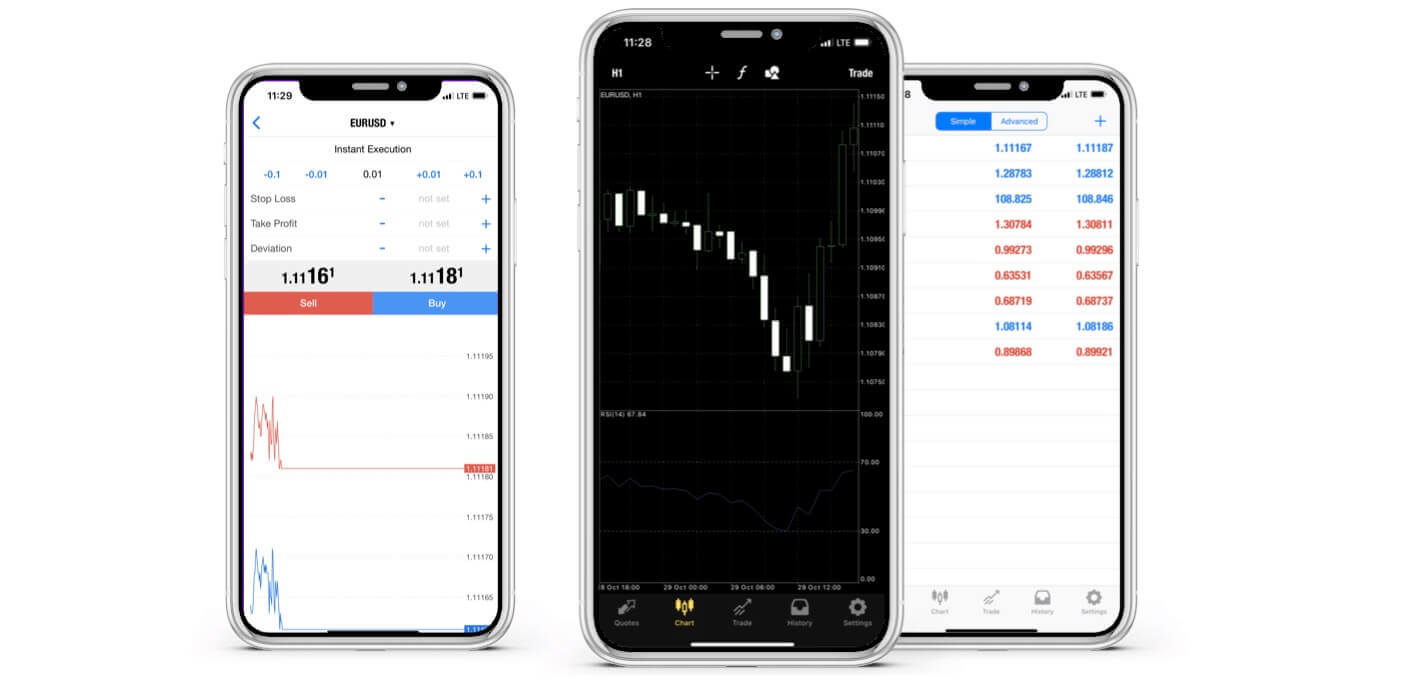
XM MT4 ஐபோன் டிரேடர் ஏன் சிறந்தது?
XM MT4 iPhone Trader ஆனது, உங்கள் PC அல்லது Mac இல் உங்கள் கணக்கை அணுக நீங்கள் பயன்படுத்தும் அதே உள்நுழைவு மற்றும் கடவுச்சொல்லைக் கொண்டு iPhone நேட்டிவ் பயன்பாட்டில் உங்கள் கணக்கை அணுக அனுமதிக்கிறது.
XM MT4 iPhone Trader அம்சங்கள்
- 100% ஐபோன் நேட்டிவ் பயன்பாடு
- முழு MT4 கணக்கு செயல்பாடு
- 3 விளக்கப்பட வகைகள்
- 30 தொழில்நுட்ப குறிகாட்டிகள்
- முழு வர்த்தக வரலாற்று இதழ்
- புஷ் அறிவிப்புகளுடன் உள்ளமைக்கப்பட்ட செய்தி செயல்பாடு
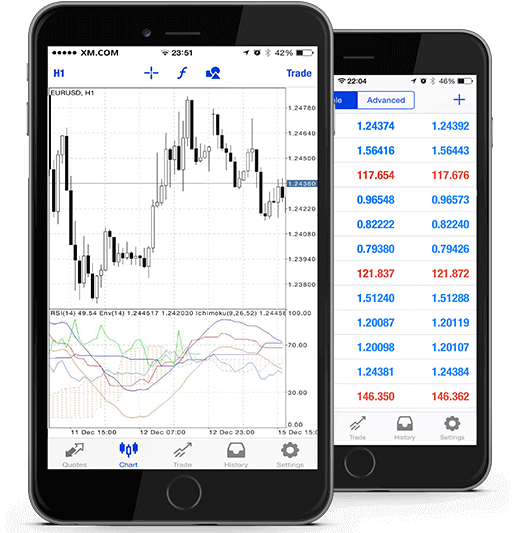
XM iPhone MT4 ஐ எவ்வாறு அணுகுவது
படி 1
- உங்கள் iPhone இல் App Store ஐத் திறக்கவும் அல்லது இங்கே பயன்பாட்டைப் பதிவிறக்கவும் .
- தேடல் புலத்தில் MetaTrader 4 என்ற சொல்லை உள்ளிட்டு App Store இல் MetaTrader 4 ஐக் கண்டறியவும்.
- உங்கள் ஐபோனில் மென்பொருளை நிறுவ MetaTrader 4 ஐகானைக் கிளிக் செய்யவும்.
படி 2: MT4 iOS செயலியை இப்போதே பதிவிறக்கவும்
- இப்போது நீங்கள் ஏற்கனவே உள்ள கணக்கிலிருந்து உள்நுழையவும் / டெமோ கணக்கைத் திறக்கவும், ஆகியவற்றுக்கு இடையே தேர்ந்தெடுக்கும்படி கேட்கப்படுவீர்கள்.
- ஏற்கனவே உள்ள கணக்கைப் பயன்படுத்தி உள்நுழையவும்/டெமோ கணக்கைத் திறக்கவும் என்பதைக் கிளிக் செய்யும்போது, ஒரு புதிய சாளரம் திறக்கும்,
- தேடல் புலத்தில் XM ஐ உள்ளிடவும்.
- உங்களிடம் டெமோ கணக்கு இருந்தால் XMGlobal-Demo ஐகானைக் கிளிக் செய்யவும் அல்லது உண்மையான கணக்கு இருந்தால் XMGlobal-Real ஐக் கிளிக் செய்யவும்.
படி 3
- உங்கள் உள்நுழைவு மற்றும் கடவுச்சொல்லை உள்ளிடவும்,
- உங்கள் ஐபோனில் வர்த்தகத்தைத் தொடங்குங்கள்
XM MT4 அடிக்கடி கேட்கப்படும் கேள்விகள்
MT4 (PC/Mac) இல் எனது சர்வர் பெயரை எவ்வாறு கண்டுபிடிப்பது?
கோப்பு என்பதைக் கிளிக் செய்யவும் - "ஒரு கணக்கைத் திற" என்பதைக் கிளிக் செய்யவும், இது ஒரு புதிய சாளரத்தைத் திறக்கும், "வர்த்தக சேவையகங்கள்" - கீழே உருட்டி "புதிய தரகரைச் சேர்" இல் + குறியைக் கிளிக் செய்யவும், பின்னர் XM என தட்டச்சு செய்து "ஸ்கேன்" என்பதைக் கிளிக் செய்யவும்.ஸ்கேன் செய்தவுடன், "ரத்துசெய்" என்பதைக் கிளிக் செய்வதன் மூலம் இந்த சாளரத்தை மூடவும்.
இதைத் தொடர்ந்து, உங்கள் சேவையகப் பெயர் இருக்கிறதா என்று பார்க்க "கோப்பு" - "வர்த்தகக் கணக்கில் உள்நுழை" என்பதைக் கிளிக் செய்வதன் மூலம் மீண்டும் உள்நுழைய முயற்சிக்கவும்.